Truco de la semana: cómo ocultar fotos en Google Fotos sin instalar nada
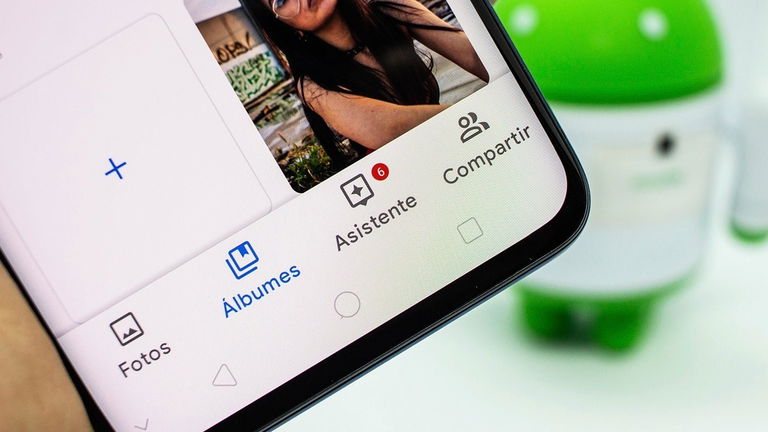
Google Fotos suele mostrar en su galería todas las imágenes que tienes en el teléfono. Con el paso del tiempo, es posible que ya no tenga sentido que algunas fotos sigan ahí y prefieres que desaparezcan, aunque sin llegar a eliminarlas. Además de para dibujar y destacar partes de una imagen, Google Fotos también cuenta con una función específica para ocultar fotos.
No hace falta que instales nada, solo debes usar la función Archivar de la plataforma de Google para conseguir que las imágenes que selecciones queden ocultas en otra carpeta. Cuando lo desees, puedes desarchivarlas para que regresen a la galería. Paso a paso, te contamos cómo puedes archivar y desarchivar imágenes en Google Fotos.
Google Fotos: así puedes ocultar fotos en la galería
Al igual que puedes ocultar fotos de la galería de tu móvil fotos de WhatsApp, puedes hacerlo dentro de la aplicación de Google Fotos con cualquier imagen que elijas. Esto es muy sencillo utilizando la función Archivar, te explicamos cómo hacerlo paso a paso:
1º- Entra en Google Fotos y selecciona la imagen o el grupo de imágenes que quieres ocultar en la galería de la aplicación pulsando sobre ellas.
2º- Pincha en el icono de tres puntos en vertical de la esquina superior derecha.
3º- Selecciona la opción "Mover a archivo" para que las imágenes seleccionadas queden archivadas y desaparezcan así de la galería.
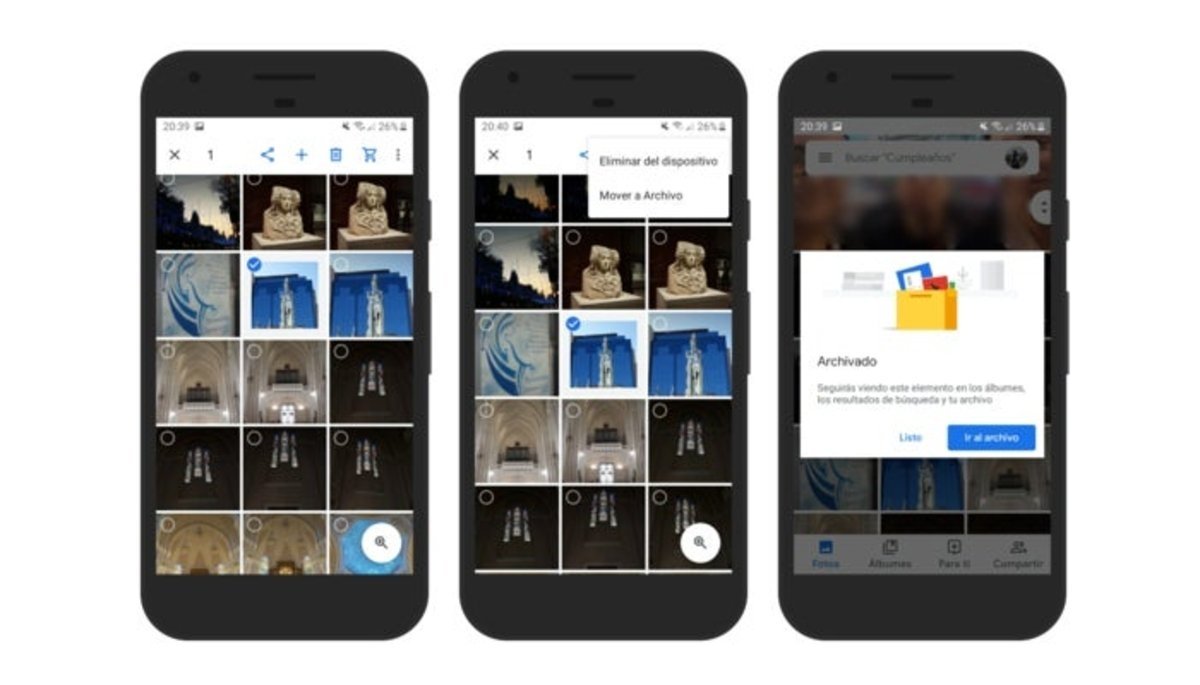
Para ver las fotos que has ocultado a lo largo del tiempo, puedes hacerlo desde cualquier sección de Google Fotos. Desliza con el dedo desde la parte izquierda hacia la parte derecha de la pantalla para desplegar el menú lateral. Después, pincha en "Archivo" para acceder a la sección con el mimo nombre, donde encontrarás todas las imágenes que has ocultado de la galería.
Como puedes ver, tan solo se tarda unos segundos en organizar la galería de Google Fotos para que no muestre las imágenes que no quieres ver, pero que tampoco quieres eliminar. Además, desde el álbum Archivo, en el menú lateral izquierdo, siempre tienes acceso a ellas.
Cómo desarchivar fotos en Google Fotos
Como hemos mencionado al principio, puedes ocultar fotos en Google Fotos para que no aparezcan en la galería, pero también puedes revertir tu decisión para que vuelvan a mostrarse ahí. Al igual que en el proceso anterior, el desarchivo de las imágenes ocultas en el servicio de fotografía tan solo te llevará unos segundos siguiendo estos pasos:
1º- Despliega el menú lateral izquierdo y entra en el menú Archivo.
2º- Selecciona la imagen o el grupo de imágenes que deseas desarchivar pulsando sobre ellas.
3º- Pincha en el botón de tres puntos en vertical de la esquina superior derecha.
4º- Selecciona la opción Desarchivar. Así, las imágenes seleccionadas desaparecerán del álbum Archivo y volverán a aparecer en la galería de Google Fotos.
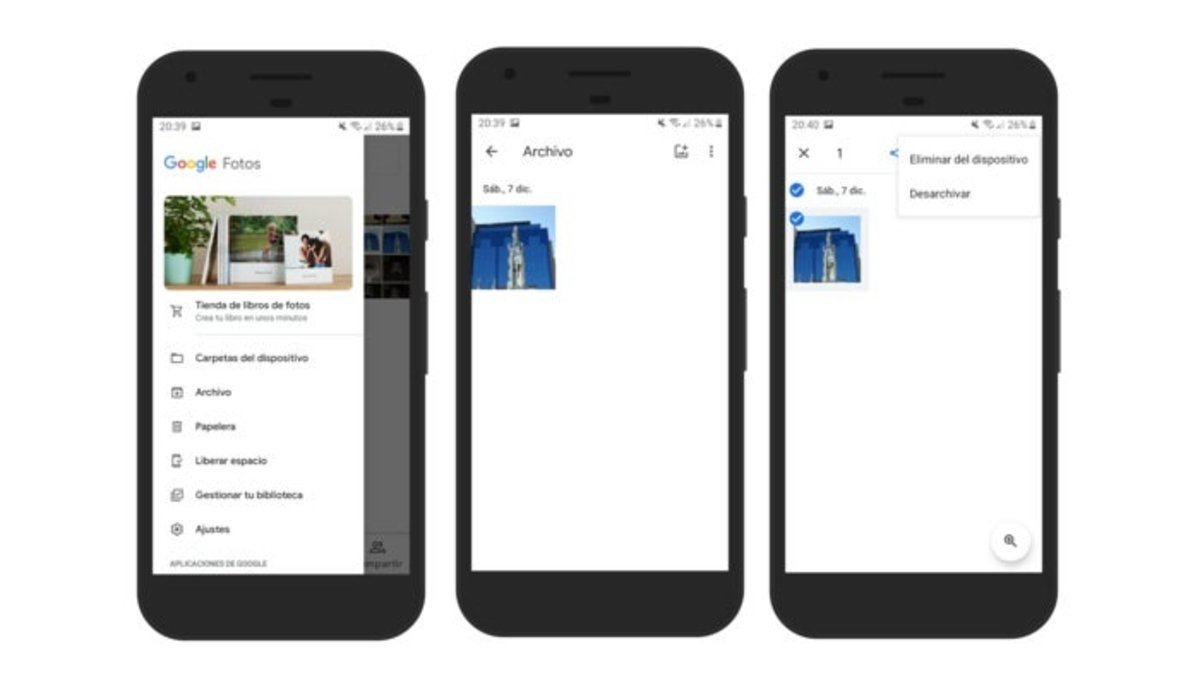
Con este sencillo truco, podrás lograr que tu galería de Google Fotos sea más atractiva, o al menos que no contenga las fotos que no te gusta ver ahí. Posteriormente, puedes seguir aprendiendo a dominar la plataforma con los 23 trucos para exprimir al máximo Google Fotos.